PCを新調して組んだ話
- Yodai
- 2020年12月23日
- 読了時間: 7分
前回紹介したパーツが揃ったらあとは組むだけ。

プラモデル感覚でなんとかなるやろとタカをくくっていたが、実際のところ超初心者はのちのちいろいろとつまづくことになるが、それは後述する。
先に述べておきたいこととして、BTOだと買ったら届くのを待つだけで相性問題なんかも頼んだところで確認してもらえている状態で届くわけで何の心配もないし、10年頑張ってくれたNehalem機はサイコムさんでBTOしたものだったのだが、今回デコレーションするから自作の道を選んだ以外の大きな理由としてお金の問題も考えた。
自作すると安い?
自分ではやったことがなかったので聞いた話になってしまうのだが、恐らく10年、20年前とかの自作だと今よりもずっと自作するほうが安いと言える状態だったのだと思うけど、何度試算してみても現状は価格だけを考えてもBTOしてもあまり変わらないし、であれば先に述べた通り、組む手間、相性問題等々考えたらBTOのほうが安いまであると個人的には思った。
結論としては値段だけ考えるなら自作する必要はないと思う。
ただ、組みあがったPCを一台ポンと買うとなると10人から20人の福沢さんが飛んでいくわけだけど、自作の場合例えば毎月一つパーツを買って揃えていったり、狙っているパーツのセールをじっと待ってここぞというときに買って安く組むことも可能だし、元々持ってるものを流用して抑えたり、なんなら中古利用もできるわけで、それができれば自作したほうが安く済むと思う。思った。
が、まぁ…。
そんなものは幻想でしたよね…。
なにせ自分の場合、Nehalem機から流用できるパーツなんて、増設したデータ用のHDDくらいでメモリはDDR3だから使えないし、あとは使えたとしてもなんの面白みもないファンやリテールクーラーでわざわざそれ使う?というレベルと経年劣化があるものばかり…。
実質的にはサブPCもないし流用できるパーツもゼロの状態なので、取れる手段はちまちま買い集めることだけだった。
しかしケースを先に買っておいた時点では頭になかったのだが、Zen3発売日に買えてしまってから、ある問題に気が付いた。
相性問題や初期不良の確認ができない
自作初心者の自分は、当日わー買えちゃったよーなどと思いつつ、こんな小さな箱で4万ってすごいな…。あーでもRyzen5なんて整理券取りに行ってまで買うもんじゃないやろとか思われるのかな…などとドキドキしながら帰宅したのだが、帰宅してあることに気が付く。
購入時に初期不良の対応期間やら、ピン折れさせちゃったときの保証どうしますかーとかいろいろ教えられたり聞かれたりしたのだが、そう。
流用できるパーツやサブPCや、なんなら検証環境をお持ちのベテラン諸兄であれば問題ないのだろうけれど、完全に新規で自作する人間は買ったものの相性問題や初期不良の確認をする環境がないため、期間内にパーツを集めきって組み立てなければならなかったのだ。
ケースみたいな不具合あっても多少なんとかなるものならともかくCPUやグラボ等々精密機器は自分で修理したり代替えパーツ作ってなんとかするなんていう力技は取れないわけで。
つまりは安く済ませようと思ってちまちまパーツを買うという手段は検証できるから取れる方法で、そのままパーツが揃うまで寝かせると最悪のケースとしては、不良品に4万使ったことになるのだ。
これに気が付いた瞬間ゾッとした。
そのためZen3を購入したあと、狙っていたパーツのセールが一か月以内に来てくれと祈って毎日チェックすることになった。
ここで運がよかったのは、時期はサイバーマンデーやらなんやらが控えるセール時期だったことと、約10日ほどで自分が狙っていたパーツがセール期間外に偶然にもお買い得になったことだったが、もしこのブログを見て自分もやろうと思った初心者の方がいたら、ここは注意してほしい。
組む
さて長くなったが、組んでいった流れやら失敗点を話していこうと思う。
して、組む前にやってみたかったやつをやってみた。

マザーボードにCPUを乗せる。



たったこれだけのことに数分かかった。
初心者中の初心者には、参考にした動画などでCPUに▲のマークがついてるので向きを合わせてとか言われても、え、どれが▲…?と、まさかのピン折れを不安視するあまりに確認作業だけで数分かかった。
レバーおろすのすら怖かった。

メモリを差す
メモリは不調時に差しなおしした経験は何度もあったから、割と力を込めて差し込まないといけないのはわかっててあんまり怖くなかった。
両ラッチは初めてだったのとDDR3とちょっと形違うだけで、ちゃんと入ってるかの感覚はよくわからなかったのは不安だった。

ドヤァ…白基調でいいですね
HOFかっこいい
このメモリとはのちに一ヵ月格闘することとなることを、このとき誰も知る由はなかった…

CPUクーラー取り付けるリテンションを取り付ける。
あって良かった精密ドライバーセット。
ぶっ壊れたiphoneが余ってたので分解して中身の構造知りたかったのと、なんならパーツ交換でなんとかなるんじゃないのって買ったやつ。
ちなみにiphoneはなんともならなかった。

m.2 SSDを取り付ける
本来なら手で半分隠れてる1スロット目の銀のヒートシンクが付いてるところに差すべきなのだが、そちらはgen4のm.2を年末年始のセールで手に入れてアプリ、ゲーム、作業データの保管にするつもりだったので2スロット目に。
ただしこれは失敗だった。
グラボと干渉するのでこの位置に取り付ける場合ヒートシンクが薄くないとダメだった。
このあとグラボを差して最小構成で起動確認をするべきなのだろうけど、CPUクーラーなしでやっていいのかわからず、またクーラーが簡易水冷でケース内に取り付けずに確認しようとすると置き場に困ってしまったので、組んでから確認することにした。

ラジエーターにファンをつける
なお後々ケースに取り付けるブラケットを挟まないといけないことを知る。

水冷ヘッドのほうは付属のRyzen用のカバーに交換
グリスがすでに塗ってあって、保護のフィルムがあるので剥がし忘れないようにする
どころか元々塗ってあるグリスはふき取って別のグリスを塗る
効果がどうとかは知らない、みんなやってるからやってみた
使ったのは熊さんのグリス

マザーをケースに取り付ける
なおケースには標準でATXのときのスペーサー位置にスペーサーが取り付けてあって、micro-ATX、mini-ITXのときのスペーサー位置には穴と指示の記号が書いてあるのだが、どう考えてもB550 MORTAR WI-FIに対しては一つ余計な指示がm.2の辺りにあった。
どうにもうまくはまらないし、一個くらいなくても平気やろ!ってアバウトさで外して使っている。
後々、余計なスペーサーのせいでショートしたみたいな過去の経験談を語ってる方を見たのでゾッとした。
なおこのマザー乗せるだけの作業でド素人は30分かかったことをお知らせします。

電源取り付け
ケーブル取り付けてから入れてもいいんだろうけど、どちらにしろ配線作業は地獄だったのでどっちでも作業しやすいほうでいいと思う

グラボ差したり配線作業中は四苦八苦しててカメラに体が被りまくりで使える部分がほとんどなかった
一応なんとか起動できる状況になったあと

CPUクーラーとラジエーター、ファンを取り付ける
CHA-FANに取り付けるって聞いてたけど、ないんですけど…SYS-FANでいいの?とか。
CPU-FANかAIO-PUMPに取り付けるって書いてあるけどPUMP-FANは違うの?これはCPU-FANしかないってことでこっちに取り付けるん?とか。
そんな感じで一カ所一カ所、つまづいては調べてを繰り返して取り付けた。
コネクタの形状自体が合う合わないある電源はよかったなーと。

地獄
ケーブルマネジメントとか使おうと思ってたけど無理そうだったので外したら塗装されてないとこが出てきてしまった
見えないとこだからいいかなって…

起動!

無事BIOSに入れました
というのは嘘で、まずここまでにほとんど丸一日かかった。
MSIのマザーにはEZ-DBUGというランプがついていて、CPU、メモリ、VGA、BOOTのランプがあるのだけど、CPUのランプが付いたりメモリのランプがついたり挙動はいろいろだったが認識してくれずに、まさかの初期不良?ピン折った?などなど四苦八苦して解体して確認したり地獄でした。
原因がわからず途方にくれて泣きそうになった。
Twitterで某ゲーム繋がりの友人からBIOSアップデートしてないのでは?と教えてもらって、幸いこのB550 MORTAR WI-FIにはUSBメモリからFLASH BIOS機能でアップデートできる機能が付いていたので、古いCPUがなくてもアップデートできるっていうことで助かった。
これなかったら完全新規の自分は困ってましたね…。
Nehalem機に最後のひと頑張りしてもらってUSBメモリにBIOSのアップデータを用意して、無事起動。
このあと細部のドレスアップを施していく。


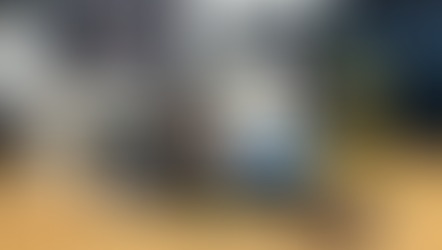

コメント